¿Has visto alguna vez una fotografía como la de la portada en la que parece que un objeto o una persona están levitando en el aire? ¿Parece magia verdad? Pues déjame decirte que no lo es.
En este artículo te demostraré que tan solo se trata de un truco fotográfico que podemos conseguir nosotros mismos, así que sigue leyendo y te enseñaré a hacerlo paso a paso.
Preparación de la Toma y Equipo Necesario

En fotografía siempre intentamos probar técnicas nuevas y buscar resultados originales, y un retrato con levitación nos permite hacer ambas cosas. Puede parecer magia, pero este tipo de tomas lo que necesitan sobre todo es trabajo y una buena planificación.
Los resultados que obtendremos serán bastante surrealistas, y emplear nuestra creatividad para idear en qué postura queremos que salga nuestro sujeto, cuál será el escenario y la iluminación, o incluso qué ropa o accesorios llevará el modelo, será esencial. Depende del grado de complejidad de la toma será mayor o menor la planificación que deberemos hacer.
Por otro lado, para poder poner en práctica este tipo de tomas necesitarás los siguientes materiales:
- Un trípode.
- Tu cámara con un objetivo.
- Un taburete o escalera sobre el que colocar a tu modelo.
- Photoshop.
- Y si lo tienes, también puede resultarte útil un disparador remoto.
Método 1: ¡Salta!

Podemos conseguir nuestras fotos con levitación a través de dos métodos. El primero y más sencillo de todos es saltando. Puedes fotografiar a otra persona, o incluso hacerte tú mismo un autorretrato levitando.
Si le haces la foto a otra persona, activa el modo ráfaga de tu cámara, configúrala con una velocidad de obturación alta, y empieza a disparar cuando ésta salte.
Si se trata de un autorretrato, entonces deberás colocar la cámara sobre un trípode y, o bien utilizar el temporizador de la cámara, o emplear un disparador remoto.

¿Pero es este el mejor método para conseguir levitaciones? Lo cierto es que no, veamos cuáles son sus principales desventajas:
- No suele quedar demasiado natural.
- Debemos tener cuidado con no caernos ni tropezarnos al saltar.
- Difícilmente conseguiremos tomas en las que nuestra cabeza esté en una posición más baja que nuestros pies.
- La expresión del sujeto suele estar forzada por la situación.
- Al final, tras varios intentos, acabamos agotados.
Pero claro, también tiene sus ventajas. Lo mejor es que no necesitaremos editar la toma en Photoshop, que resulta un método divertido y que puede ser improvisado en cualquier momento.
Método 2: Utiliza Soportes y Edita en Photoshop

Con el segundo método obtendremos mejores resultados, aunque es cierto que requerirá una mayor preparación previa a la captura de la toma, y además un procesado a posteriori. No obstante, las posibilidades compositivas que nos brinda esta opción son mucho más ricas.
Para llevar a cabo la levitación con este método necesitarás utilizar el taburete o escalera al que hacíamos referencia antes. Al utilizar un soporte estático, tenemos la posibilidad de conseguir poses más interesantes, y por supuesto, podremos lograr tomas en las que la cabeza de nuestro sujeto esté situada a una altura del suelo menor que los pies, creando así un mayor impacto en la imagen.
El modelo se cansará menos porque no tendrá que saltar, pero a cambio deberá aguantar su pose durante un tiempo, y a veces éstas no son demasiado sencillas.
Además el fotógrafo también tendrá más trabajo, tanto cuidando la composición de la fotografía, como editándola a continuación en Photoshop.
Será esencial que disparemos dos fotografías con el mismo encuadre, una con el sujeto aguantándose en el soporte y otra sin él, en la que podamos ver el fondo de la imagen. Pero ojo, no deberás cambiar ni el foco ni la configuración de la exposición, por eso resulta bastante útil trabajar en modo manual en este tipo de situaciones. Además, el empleo del trípode será de vital importancia para que no varíe el encuadre de una toma a otra.

Es aconsejable que realicemos primero la toma con el modelo y a continuación la del fondo, ya que de esa forma compondrás teniendo en cuenta la posición del sujeto, y además prácticamente podrás ver el resultado final de la imagen. Así que asegúrate primero la captura con el modelo, y una vez hecha pídele que salga del encuadre y haz la toma sin él con la misma exposición y sin modificar nada.
En cuanto a las poses, las que quedarán más creíbles son aquellas en las que el modelo se sostiene sobre su espalda, pecho o estómago, ya que son zonas en las que raramente vemos apoyada a una persona. Si realizas la fotografía con el sujeto sentado en una silla conseguirás un resultado correcto, pero resultará más evidente que se trata de un truco y que obviamente estaba sentado en una silla.

Por último nos queda fusionar las dos fotografías en Photoshop para hacer desaparecer el soporte y que de verdad parezca que nuestro sujeto está levitando. Esto lo haremos mediante máscaras de capa, de tal forma que le indiquemos al programa que en la zona en la que estaba el soporte tiene que verse la foto del fondo, y no la del sujeto. A continuación lo veremos de forma más detallada con 3 ejemplos prácticos.
Ejemplo 1: Levitación de Objeto

El primero de los ejemplos de levitación con el método dos será el más sencillo de los que veamos. Nuestra idea es que salga nuestra modelo en segundo plano y desenfocada, haciendo levitar la cámara, que será el objeto que salga enfocado.
Momento de la Captura
Lo primero será colocar al modelo en la composición, e indicarle cuál es la postura en la que deberá salir. A continuación, necesitaremos la ayuda de algún amigo que será quien sujete la cámara delante del modelo en la posición en la que queremos que levite, y lo más complicado, deberá sujetarla sin que sus manos toquen las zonas visibles de ésta (os prometo que es más difícil de lo que parece, sobre todo si veláis por la seguridad de la cámara).

Fíjate muy bien en la posición en la que están tanto tu modelo como la cámara, y cuando tengas clara la toma dispara. A continuación, indícale a tu ayudante que retire la cámara de la composición de forma ágil para asegurar la última foto, aquella en la que aparece solo el modelo.
Pero insisto en que recuerdes lo siguiente, la cámara deberá estar en la misma posición y no deberemos variar ni el enfoque ni la configuración de la cámara. Además en este caso nuestro modelo también tendrá que mantener su postura y moverse lo menos posible.
Momento de la Edición
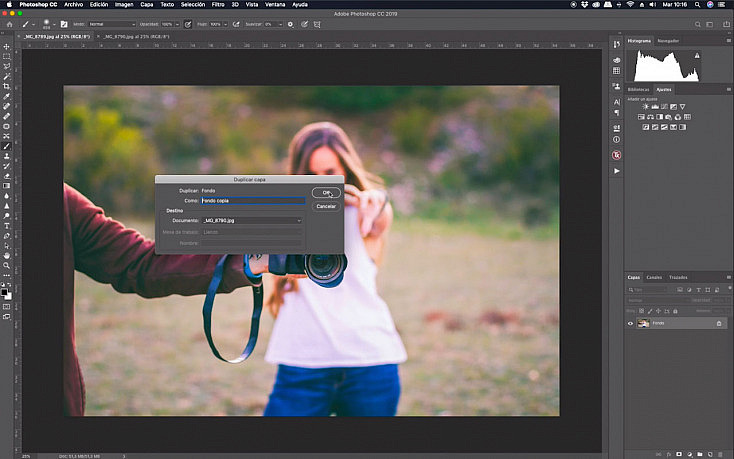
Y ahora que ya tenemos nuestras fotos, es el momento de editarlas. El primer paso será abrirlas en Photoshop. Después duplicaremos la captura en la que se ve la cámara en el mismo documento en el que esta la captura del fondo. Para ello, nos pondremos encima de la capa, le daremos clic al botón derecho del ratón, y pulsaremos la opción de Duplicar capa. El programa nos preguntará dónde queremos duplicarla, y le indicaremos el documento en el que está la foto del fondo.
A continuación desbloquearemos la capa del fondo haciendo doble clic sobre el candado que aparece en ella, y seleccionaremos ambas capas. Nos iremos al menú Editar, Alinear capas automáticamente. Seleccionaremos el modo automático, y podemos activar las opciones de Eliminación de viñetas y Distorsión geométrica.
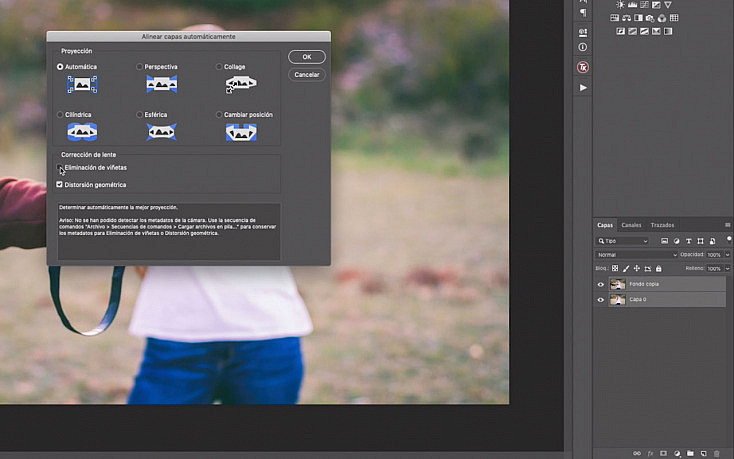
El siguiente paso será seleccionar la capa del objeto y presionar el icono de creación de máscara. Ahora se trata de pintar con el pincel negro (en la máscara) las huellas que demuestran que se trata de un truco, es decir, el brazo y la mano de nuestro ayudante. Amplía la imagen para que el trabajo sea más cómodo y preciso, y utiliza una tableta gráfica si quieres conseguir la máxima precisión y ganar agilidad.
Puedes ir ajustando el tamaño y la dureza del pincel para ajustarte lo máximo posible a los bordes del objeto y que el resultado quede más natural. Nunca lo configures al 100% de dureza, aunque el objeto esté enfocado normalmente su borde equivaldrá a un 70-80% de dureza en el pincel.
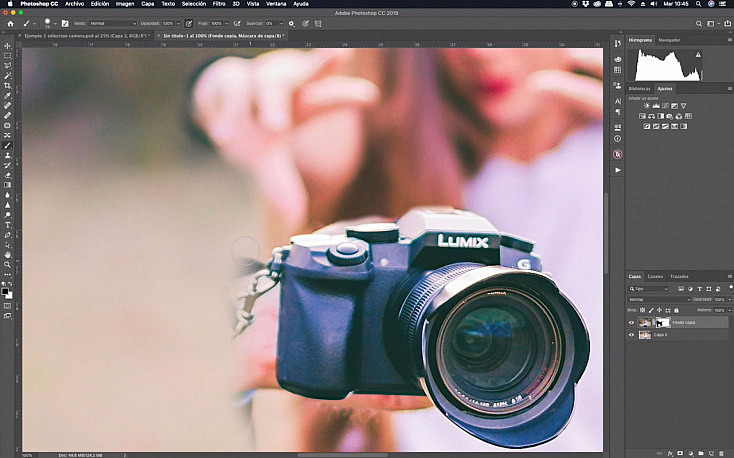
Después, recortaremos la imagen para que no se vea el fondo transparente. En este caso comprobaremos que si movemos la capa del objeto, la imagen se nos descuadra. Por lo tanto, no podemos mover el objeto a otra posición que nos venga mejor.
Si lo que queremos es desplazar por la composición el objeto, en este caso la cámara, lo que deberemos hacer es seleccionar la cámara, y no simplemente borrar el soporte como estábamos haciendo hasta ahora.
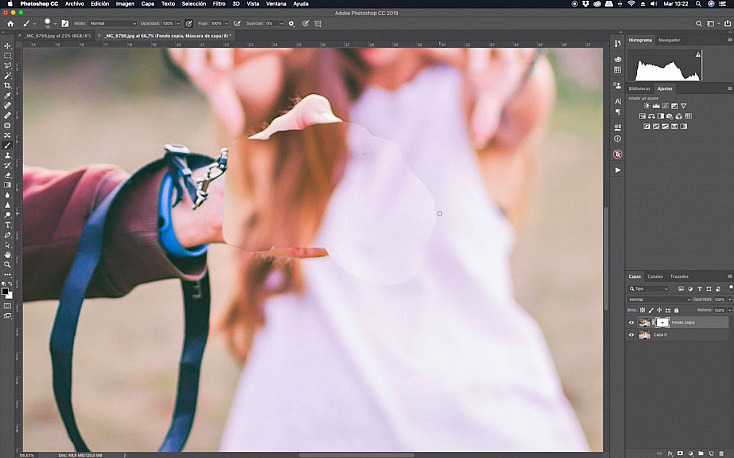
Vuelve al paso en el creábamos la máscara en la capa que estaba la cámara. Ahora, pinta con el pincel negro la zona de la cámara. Verás que se ve el fondo, pero no te preocupes. Intenta pintar la gran mayoría del objeto, y a continuación, selecciona la máscara, y pulsa las teclas Control + I o Comando + I para invertir la máscara. Ahora verás que solamente aparece la cámara. Si cambiamos el pincel a blanco, podremos ajustar y ocultar los bordes que aun se ven y no nos interesan. Y en esta ocasión sí que podremos desplazar la cámara a donde queramos.
Por último, recortaremos la imagen tal y como habíamos hecho también en el caso anterior, y le daremos unos pequeños ajustes de brillo y color a la fotografía final.
Ejemplo 2: Levitación de Persona con Paraguas

En este segundo ejemplo vamos a tratar de darle más protagonismo a nuestro sujeto. El propósito es simular que nuestro modelo vuela gracias a un paraguas. Veamos cómo.
Momento de la Captura
Lo primero que haremos será colocar a nuestro modelo sobre la escalera. Es muy importante que te asegures de que has colocado bien la escalera y esta está estable, porque no queremos que nuestro modelo corra ningún peligro de caerse y hacerse daño.

A continuación le indicaremos en qué pose queremos que salga para componer la toma, e intentaremos siempre dejar un poco de aire para tener margen de recorte en el momento de la edición.
Tal y como hemos hecho antes, primero haremos la toma con la modelo y el paraguas, y a continuación le pediremos que salga del encuadre, para hacer la toma del fondo sin variar los parámetros.
En este caso, nuestra modelo llevaba una falda vaporosa, así que hemos querido que esta también flote en la imagen para aumentar la sensación de levitación. Para hacerlo le hemos pedido a nuestra ayudante que sujetara la falda como si estuviera flotando, pero intentando que no se vieran sus manos sosteniéndola.
Momento de la Edición
En edición repetiremos el mismo proceso que en el caso anterior. Abriremos las fotografías, duplicaremos la capa de la toma con el soporte en la del fondo, y alinearemos las capas automáticamente. Lo siguiente será crear la máscara de capa y borrar la escalera. Recuerda que puedes ir ajustando el tamaño y la dureza del pincel para que la selección sea más precisa.
En este caso, al tratarse de una falda de tela translucida comprobamos que en algunas zonas se llega a ver la escalera a través de ella. Pulsa las teclas Control+Alt+Shift+E para crear una nueva capa con todos los cambios que hemos hecho (también conocida como Copia Visible).
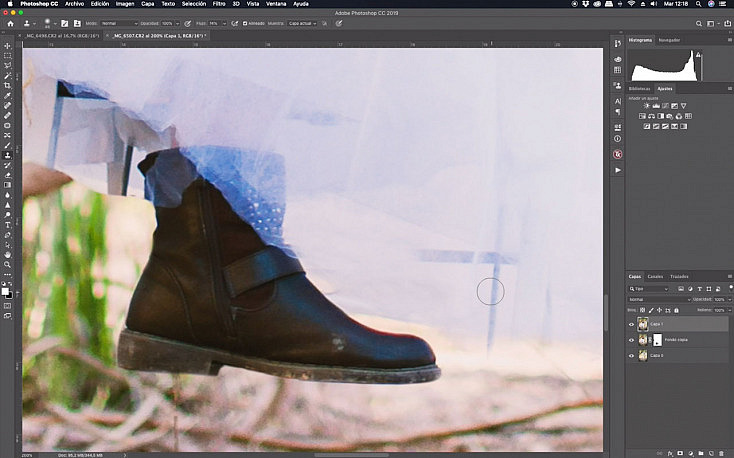
Aunque este fallo es mejor prevenirlo en el momento de la toma, siempre podemos solucionarlo en edición gracias a la herramienta de Tampón de clonar ![]() . Toma de referencia puntos limpios presionando Alt y pinchando sobre ellos, y a continuación pinta con el tampón de clonar las zonas en las que se ve el soporte.
. Toma de referencia puntos limpios presionando Alt y pinchando sobre ellos, y a continuación pinta con el tampón de clonar las zonas en las que se ve el soporte.
El siguiente paso es recortar la imagen, y por último nos queda corregir un poco el color con la herramienta Equilibrio de color, que encontrarás dentro del menú Imagen/Ajustes.
Apuntes de Edición Extras
Viendo la foto hay una cosa que nos llama la atención, y es que el pie de la modelo que estaba apoyado sobre la escalera está demasiado horizontal como para hacer creíble la levitación. La seguridad del modelo siempre será lo más importante, así que no te la juegues por una foto. Si no podemos conseguir la posición del pie perfecta en el momento de la captura, podemos optar por una solución alternativa: corregirla en el procesado.
Selecciona la herramienta Lazo ![]() , y rodea el pie que se ha quedado demasiado plano. Pulsa Control+J o Comando+J y se creará una nueva capa solo con el trozo de imagen que hemos seleccionado.
, y rodea el pie que se ha quedado demasiado plano. Pulsa Control+J o Comando+J y se creará una nueva capa solo con el trozo de imagen que hemos seleccionado.
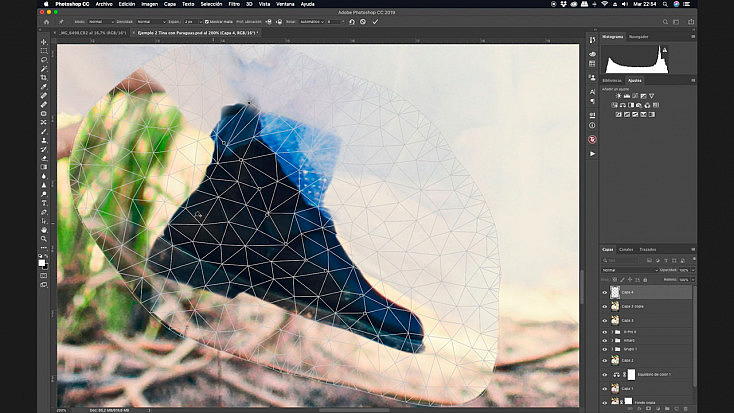
Ahora iremos al menú Editar/Deformación de posición libre. Comprobarás que nos sale una malla en la zona, y sobre ella deberemos marcar los puntos que queremos mantener fijos, haciendo clic sobre la malla. A continuación presiona esos puntos y ve desplazándolos poco a poco hasta colocar el pie en la posición que deseas, siempre intentando que quede lo más natural posible. Por último, presiona cualquier otra herramienta para salir de la edición, y dale a Aceptar. ¿Cambia el resultado no?
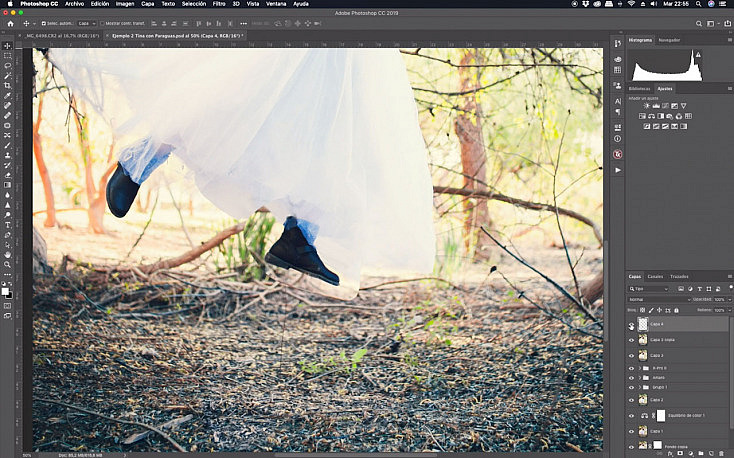
Ahora nos toca crear una nueva máscara de capa para que no se vea el corte que hemos hecho. Una vez más, ajusta el tamaño del pincel y su dureza para que el resultado quede más natural. Si ves que aún así hay alguna curva extraña, siempre puedes ir a la opción, Filtro/Licuar y terminar de perfeccionar la posición de pie que hemos cambiado de posición.
Y para terminar, te quiero mostrar un truco extra: la creación de sombra para darle más realismo a la toma. Con el lazo o cualquier otro método de selección, selecciona a tu modelo. No hace falta que lo hagas perfecto. Una vez hecho, presiona Control+J o Comando+J para crear una nueva capa solo con esa selección. A continuación dale doble clic a la capa, y presiona la opción de Sombra paralela. Modifica los ajustes para que esa sombra sea más extensa y grande, y dale a Ok.
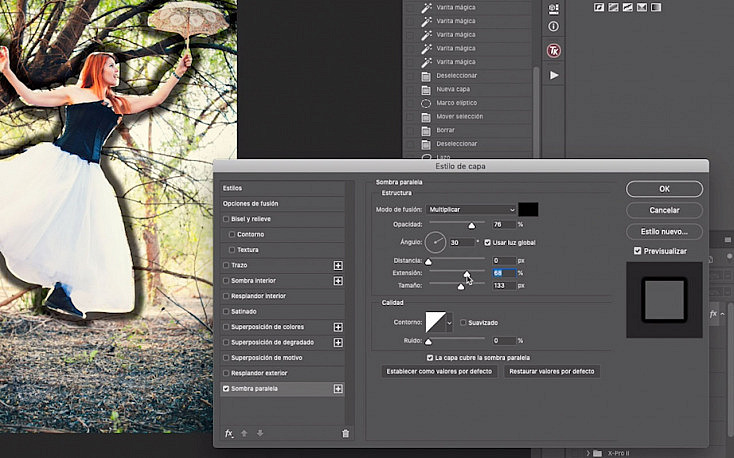
Ahora con el botón derecho del ratón pulsaremos sobre el símbolo de FX de la capa, y pulsaremos Crear Capa. De este modo, la sombra estará en una capa diferente para poder trabajar con ella de manera independiente.
Como en nuestro ejemplo el sol venía de atrás, vamos a distorsionar la sombra con la herramienta Transformación libre para que parezca que sea real. Pulsa el atajo Control+T, o Comando+T, y a continuación botón derecho Distorsionar.
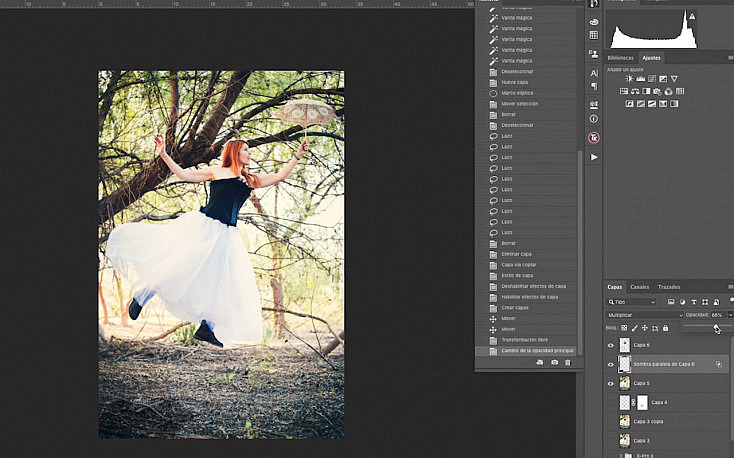
Dependiendo del ejemplo, deberás incluso Voltear verticalmente la sombra. Por último, ajusta la opacidad de la capa y muévela a la posición que quieras.
Listo. ¡Ya tenemos nuestra levitación!
Ejemplo 3: Levitación de Persona con Libros Volando

En el último ejemplo se lo pondremos más difícil a la modelo. Le pediremos que se recueste sobre el taburete y/o escalera, y estire sus brazos como si quisiera atrapar un libro.
Momento de la Captura
En esta ocasión habrá varias levitaciones, la del libro (o libros) por un lado, y la de la modelo por el otro, que deberá aguantar el equilibrio para no caerse, así que mejor si somos rápidos a la hora de disparar.
Pídele que se coloque en posición y realiza la toma. Si va vestida con telas vaporosas podremos incluso hacer que la falda se quede volando al viento con la ayuda de otra persona, y sino siempre podemos sujetarle el pelo para crear esa sensación de levitación.

En nuestro caso, primero realizamos la toma con la modelo. Aunque en este caso le pedimos a nuestro ayudante que soltara el pelo de la modelo y se retirara rápidamente. Por supuesto el modo ráfaga resulta de gran utilidad en este tipo de situaciones, ya que fue así como pudimos captar la melena de la modelo al aire y como cayendo, generando una sensación de levitación mucho mayor.
A continuación, aunque la modelo ya pudo descansar de su postura forzada, le pedimos que siguiera en el sitio. ¿Por qué? Pues porque la idea era que hubiera varios libros rodeándola, pero para poder hacer las fotos debíamos saber en qué posición estaba ella para que no se solapara con ellos.
Tras hacer varias fotografías de los libros en posiciones y lugares distintos, la modelo se retiró del encuadre y disparamos la toma del fondo.
Momento de la Edición
A la hora de editar la fotografía, el procedimiento es el mismo que en los casos anteriores: primero alineamos las tomas en Photoshop y luego eliminamos los soportes que no queremos que se vean mediante una máscara de capa.
Una vez hecho comprobamos que la zona de la tripa se nos ha quedado un poco estrecha al estar apoyada sobre el taburete, así que vamos a licuarla un poco para que parezca más real. Para ello primero convertiremos en Objeto Inteligente la capa del sujeto (para que la máscara no nos dé problemas), y a continuación nos iremos al menú Filtro/Licuar.
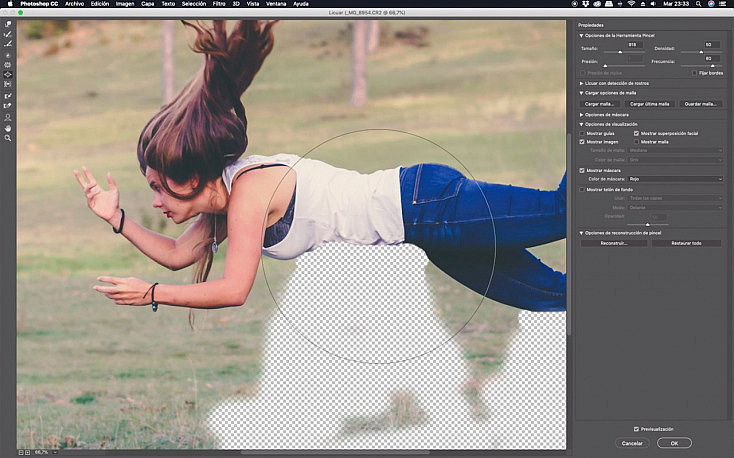
Como te decía, en el momento de la captura hicimos varias tomas sujetando los libros en diferentes posiciones y ubicaciones. La idea ahora es duplicar todas esas capas en el documento principal y alinearlas con este.
A la hora de hacer las máscaras en los libros optaremos por la opción que veíamos en el ejemplo número uno, en la que en vez de borrar los soportes lo que haremos es seleccionar únicamente el objeto, en este caso el libro. La ventaja es que podremos moverlos si no nos gusta la posición en la que están, e incluso voltearlos y duplicarlos. Para seleccionarlos puedes combinar varios métodos de selección. Nosotros hemos optado por empezar con la Varita mágica ![]() y hemos terminado de perfeccionar la selección mediante una máscara y el pincel, como en los otros ejemplos.
y hemos terminado de perfeccionar la selección mediante una máscara y el pincel, como en los otros ejemplos.
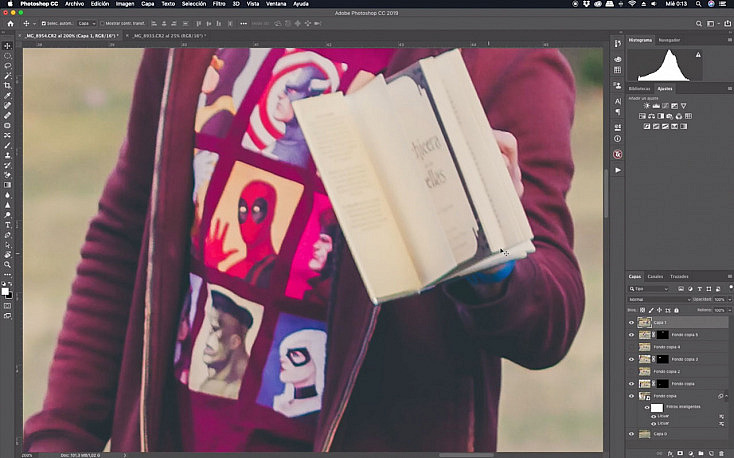
Como en nuestro ejemplo no nos gustaba demasiado la posición de alguno de ellos, los hemos volteado y rotado pulsando las teclas Control+T o Comando+T. Es más, hemos optado por duplicar un par de ellos en la parte inferior del encuadre, a los que también les hemos añadido un ligero desenfoque (Filtro/Desenfoque Gaussiano) para simular la profundidad de campo, porque en teoría estarían más cerca de la lente.
El siguiente paso es recortar la imagen y hacer los ajustes se color.
Por último, puedes optar por crear una capa nueva con todos los ajustes pulsando Control+Alt+Shift+E (Copia Visible), y aplicar en ella un desenfoque gradual que encontrarás en el menú Filtro/Galería de efectos Desenfocar/Cambio de inclinación. Con ella conseguirás que el desenfoque se aplique de manera gradual desde la posición de la cámara hasta el sujeto, ayudando a crear sensación de profundidad.
Algunos Consejos que Te Vendrán Bien

Aunque ya hemos visto el proceso, vamos a recapitular algunos consejos que nos vendrán bien a la hora de crear nuestras levitaciones.
- Puedes hacer levitar tanto a personas como objetos, e incluso más de uno en la misma toma.
- Si disparas desde ángulos más bajos la sensación de levitación será mayor.
- Intenta que el punto de apoyo del modelo sea el mínimo posible, y trata de ocultarlo un poco con la ropa para que no se note. También puedes usar la herramienta licuar en edición para disimularlo.
- Trata de que la postura y la expresión del modelo sea relajada, y que su lenguaje corporal sea acorde con la escena.
- No utilices focales demasiado largas, o la compresión de la perspectiva hará que parezca que has pegado al sujeto en el fondo con edición.
- Dispara con velocidades rápidas para evitar las imágenes trepidadas, es decir, borrosas por el movimiento.
- La ropa con telas vaporosas ayuda a crear una sensación de levitación mayor, así como también sujetar el pelo dando la sensación de que está flotando.
- Los días nublados son perfectos para este tipo de fotografías porque no variará la iluminación entre una toma y otra. También puedes buscar un rincón sombra para evitar que esto ocurra.
- Ten paciencia y practica mucho.
¡Preparados para Levitar!

Ya lo has visto, levitar no es nada complicado, al menos en lo que a fotografía se refiere. Ya sabes que la paciencia y la práctica, como en otras muchas situaciones, harán al maestro, así que lánzate a probar este tipo de tomas, diviértete en el proceso, y deja ”volar” tu imaginación.


